Prošli tjedan Google je objavio pristup Chromeovim aplikacijama za korisnike Windowsa i Chromebooka. Ono što je sjajno u korištenju aplikacija je to što ne zauzimaju mjesto na Chromeovoj alatnoj traci ili zahtijevaju pokretanje nove kartice svaki put kada ih želite koristiti. Umjesto toga, pohranjuju se lokalno za brz - a ponekad i izvanmrežni - pristup. Da bi aplikacije za Chrome bile na dohvat ruke, Google je izradio pokretač koji se nalazi na alatnoj traci radne površine.
Aplikacije Chromea imaju vlastitu kategoriju u Chrome web-trgovini. Pod naslovom Zbirke vidjet ćete novu oznaku pod nazivom Za vašu radnu površinu. Možda ćete primijetiti da je ova kategorija prilično rijetka u usporedbi s područjima proširenja i tema. Budući da su aplikacije Chrome Chrome nedavni dodatak stabilnoj verziji preglednika, očekuje se nedostatak izbora. Budući da ove aplikacije dobivaju na popularnosti i raširenijoj upotrebi, vjerojatno ćete vidjeti neke razvojne programere proširenja (i druge) koji će izdati kolegica aplikacije Chrome. Jeste li spremni pokušati (barem) jednu od njih?
Kliknite na jednu od aplikacija iz odabira koji vam se sviđa. Ako želite aplikacije koje će raditi izvan mreže, potražite mali simbol munje na informacijskoj pločici aplikacije. Za ovaj vodič, ja ću raditi s Any.Do, jer je upravo sletio na Chrome Apps trgovini.

Zatim kliknite gumb + Besplatno da biste preuzeli aplikaciju. Vidjet ćete dijaloški okvir za potvrdu koji će zahtijevati da kliknete Dodaj da biste dovršili instalaciju.
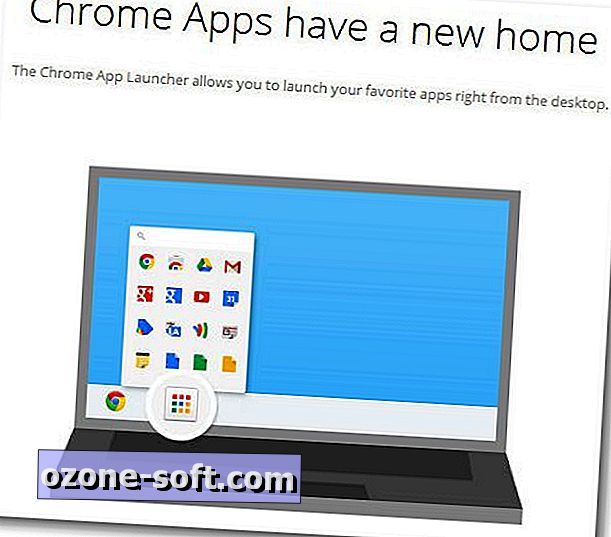
Ako je ovo vaša prva aplikacija za Chrome, bit ćete preusmjereni na stranicu na kojoj se na usluzi Chrome nalaze novi dom (što znači NE na stranici Nova kartica). Ovo je referenca na pokretač koji je dodan na alatnu traku radne površine kada ste instalirali aplikaciju.
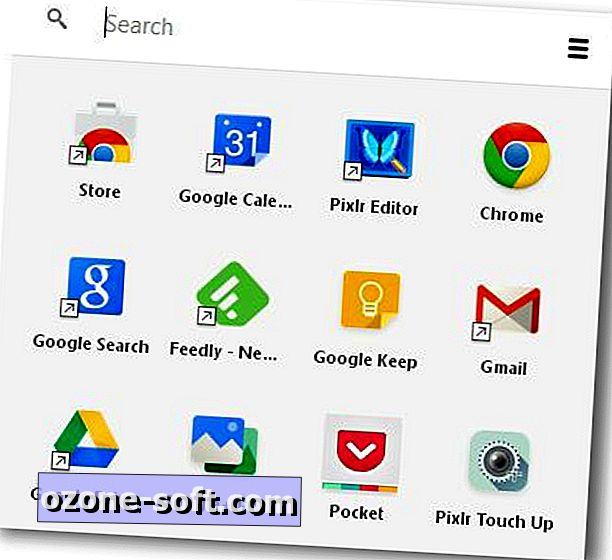
Da biste pokrenuli određenu aplikaciju, kliknite njenu ikonu unutar gumba za pokretanje preglednika Chrome na alatnoj traci radne površine. Ikone se također mogu prerasporediti po želji. Ako želite ukloniti aplikaciju, jednostavno kliknite desnom tipkom miša na nju i odaberite Deinstaliraj.
Što misliš? Hoće li vam aplikacije aplikacije Chrome biti korisnije u pristupačnim i izvanmrežnim načinima?













Ostavite Komentar